
આ શેના માટે છે? સૌથી સામાન્ય એપ્લિકેશન એ જ નેટવર્કથી કનેક્ટ થયેલા સ્માર્ટ ટીવી ટીવીથી કમ્પ્યુટર પર સંગ્રહિત ફિલ્મ્સ લાઇબ્રેરીને ઍક્સેસ કરવાનો છે. જો કે, તે જ રીતે અન્ય પ્રકારની સામગ્રી (સંગીત, ફોટા) અને અન્ય પ્રકારના ઉપકરણોને ડીએલએનએ સ્ટાન્ડર્ડને સમર્થન આપે છે.
સેટિંગ વિના વિડિઓ પ્લેબેક સ્ટ્રીમિંગ
વિન્ડોઝ 10 માં, તમે DLNA સર્વરને રૂપરેખાંકિત કર્યા વિના સામગ્રી રમવા માટે DLNA કાર્યોનો ઉપયોગ કરી શકો છો. એકમાત્ર આવશ્યકતા એ છે કે કમ્પ્યુટર (લેપટોપ) અને ઉપકરણ કે જેના પર પ્લેબૅકનું આયોજન કરવામાં આવ્યું છે તે એક સ્થાનિક નેટવર્કમાં હતું (એક રાઉટર અથવા Wi-Fi ડાયરેક્ટ સાથે જોડાયેલું).
તે જ સમયે, "સાર્વજનિક નેટવર્ક" કમ્પ્યુટર પરના નેટવર્ક પરિમાણોમાં સક્ષમ થઈ શકે છે (અનુક્રમે, નેટવર્ક શોધ અક્ષમ છે) અને શેરિંગ ફાઇલો બંધ કરવામાં આવશે, પ્લેબેક હજી પણ કાર્ય કરશે.
તમે જે કરવા માંગો છો તે જમણી માઉસ બટન પર ક્લિક કરવું, ઉદાહરણ તરીકે, વિડિઓ ફાઇલ (અથવા બહુવિધ મીડિયા ફાઇલો સાથે ફોલ્ડર) અને "ઉપકરણ પર સ્થાનાંતરિત કરો ..." પસંદ કરો ("ઉપકરણને ઓછી કરો") , પછી ઇચ્છિત સૂચિ પસંદ કરો (તે જ સમયે તે સૂચિમાં પ્રદર્શિત થાય છે, તે આવશ્યક છે કે તે ચાલુ છે અને તે નેટવર્ક પર હતું, જો તમે સમાન નામવાળી બે વસ્તુઓ જુઓ છો, તો તે પસંદ કરો નીચે સ્ક્રીનશોટમાં એક ચિહ્ન).

તે પછી, પસંદ કરેલી ફાઇલ અથવા ફાઇલોની સ્ટ્રીમબેકિંગ વિન્ડોઝ મીડિયા પ્લેયર વિંડોમાં "ઉપકરણ તરફ દોરી જશે".
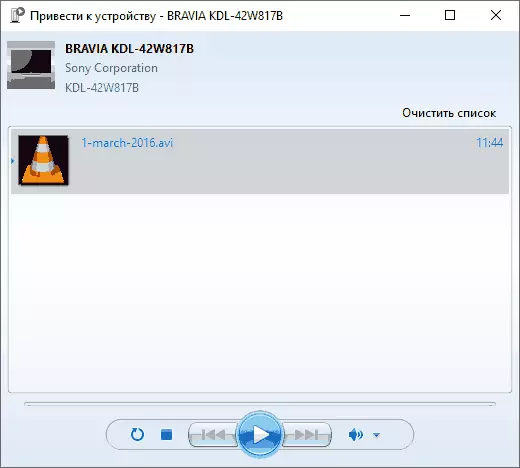
વિન્ડોઝ 10 બિલ્ટ-ઇન ડીએલએનએ સર્વર બનાવવું
વિન્ડોઝ 10 ને સહાયક ડિવાઇસ ટેક્નોલૉજી માટે ડીએલએનએ સર્વર તરીકે કાર્ય કરવા માટે, તે નીચેના સરળ પગલાંઓ કરવા માટે પૂરતું છે:
- "મલ્ટીમીડિયા સ્ટ્રીમિંગ પરિમાણો" (ટાસ્કબાર અથવા નિયંત્રણ પેનલમાં) ખોલો.
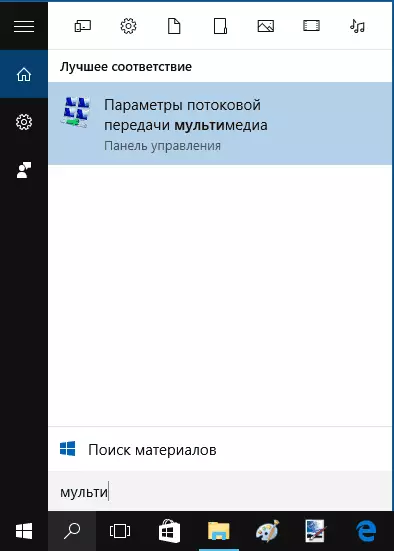
- "મલ્ટિમીડિયા સ્ટ્રીમ ટ્રાન્સફર સક્ષમ કરો" ક્લિક કરો (તે જ ક્રિયા સ્ટ્રીમ મેનૂ આઇટમ પર વિન્ડોઝ મીડિયા પ્લેયરથી બનાવી શકાય છે).
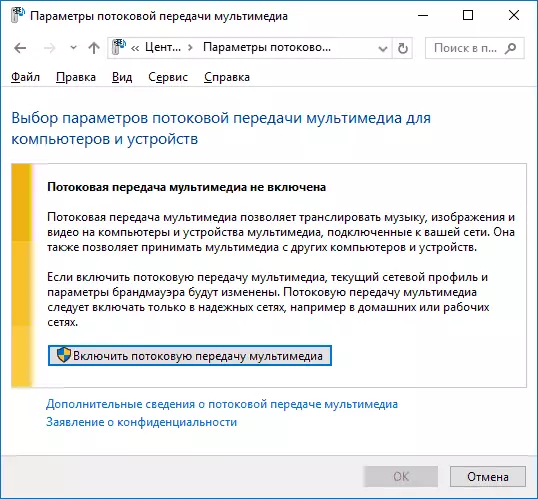
- તમારા DLNA સર્વર પર નામ આપો અને જો જરૂરી હોય, તો મંજૂર થયેલા કોઈપણ ઉપકરણોને દૂર કરો (ડિફૉલ્ટ રૂપે સામગ્રી પ્રાપ્ત કરવાની ક્ષમતા સ્થાનિક નેટવર્ક પરના બધા ઉપકરણો હશે).
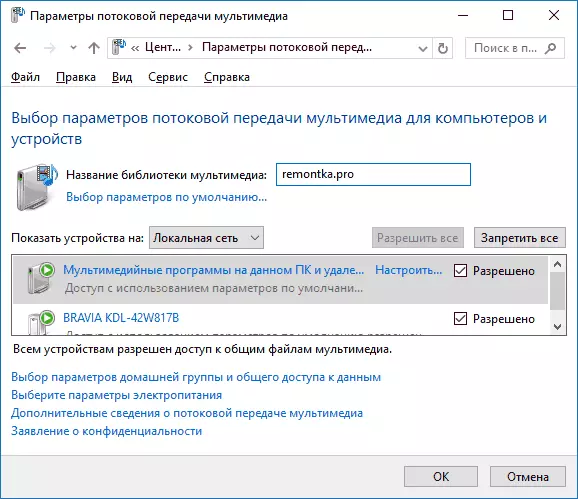
- ઉપરાંત, ઉપકરણને પસંદ કરીને અને "રૂપરેખાંકિત કરો" ક્લિક કરીને, તમે કયા પ્રકારનાં મીડિયા પ્રદાન કરવું જોઈએ તે નિર્દિષ્ટ કરી શકો છો.
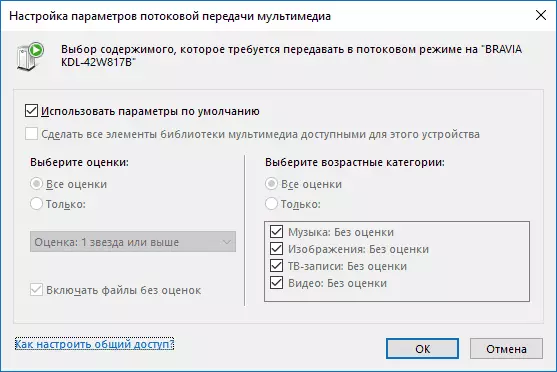
તે. હોમ જૂથ બનાવો અથવા તેને કનેક્ટ કરવું જરૂરી નથી (વિન્ડોઝ 10 1803 માં પણ, ઘર જૂથો અદૃશ્ય થઈ ગયું છે). તમારા ટીવી અથવા અન્ય ઉપકરણો (નેટવર્ક પરના અન્ય કમ્પ્યુટર્સ સહિત) માંથી સેટિંગ્સ પછી તરત જ તમે કમ્પ્યુટર અથવા લેપટોપ પર વિડિઓ ફોલ્ડર્સ, "સંગીત", "છબીઓ" માંથી સમાવિષ્ટોને ઍક્સેસ કરી શકો છો અને તેમને ચલાવો (નીચે આપેલા સૂચનો અન્ય ફોલ્ડર્સ ઉમેરવા વિશેની માહિતી પણ છે.
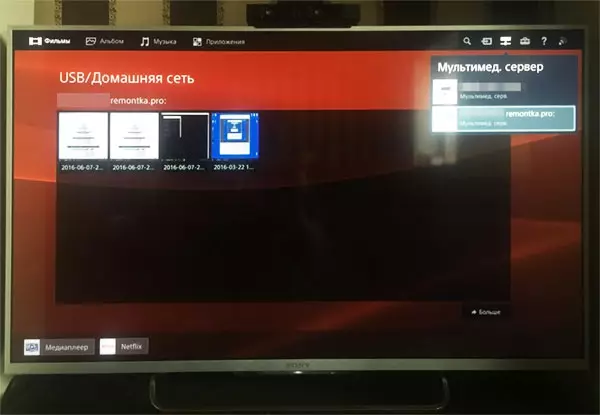
નોંધ: ઉલ્લેખિત ક્રિયાઓ સાથે, નેટવર્ક પ્રકાર (જો તે "સાર્વજનિક રૂપે ઉપલબ્ધ" સ્થાપિત કરવામાં આવ્યું હતું) "ખાનગી નેટવર્ક" (હોમ) માં ફેરફારો અને નેટવર્ક શોધ પર વળાંક (કેટલાક કારણોસર મારા પરીક્ષણમાં, નેટવર્ક ડિટેક્શન અક્ષમ છે " અદ્યતન શેરિંગ વિકલ્પો ", પરંતુ નવા વિન્ડોઝ 10 સેટિંગ્સ ઇન્ટરફેસમાં વધારાના કનેક્શન વિકલ્પોને ચાલુ કરે છે).
DLNA સર્વર માટે ફોલ્ડર્સ ઉમેરી રહ્યા છે
જ્યારે તમે ડીએલએનએ સર્વરને બિલ્ટ-ઇન વિન્ડોઝ 10 ટૂલ્સ સાથે ફેરવતા હો ત્યારે વસ્તુઓની જેમ, ઉપર વર્ણવ્યા પ્રમાણે, - તમારા ફોલ્ડર્સને કેવી રીતે ઉમેરવું (કારણ કે દરેક વ્યક્તિ આ માટે સિસ્ટમ ફોલ્ડર્સમાં મૂવીઝ અને સંગીત સંગ્રહિત કરે છે) જેથી તેઓ હોઈ શકે ટીવી, પ્લેયર, કન્સોલ વગેરેથી જોવામાં આવે છે.
આ નીચે પ્રમાણે કરી શકાય છે:
- વિન્ડોઝ મીડિયા પ્લેયરને ચલાવો (ઉદાહરણ તરીકે, ટાસ્કબારમાં શોધ દ્વારા).

- "સંગીત", "વિડિઓ" અથવા "છબીઓ" વિભાગ પર જમણું-ક્લિક કરો. ધારો કે અમે સંબંધિત વિભાગ પર જમણી માઉસ બટનથી વિડિઓ ફોલ્ડર ઉમેરવા માંગીએ છીએ, "વિડિઓ નિયંત્રણ" ("ફોમનોમેકનું નિયંત્રણ" અને "ગેલેરી સંચાલન" - સંગીત અને ફોટા, માટે અનુક્રમે) પસંદ કરો.
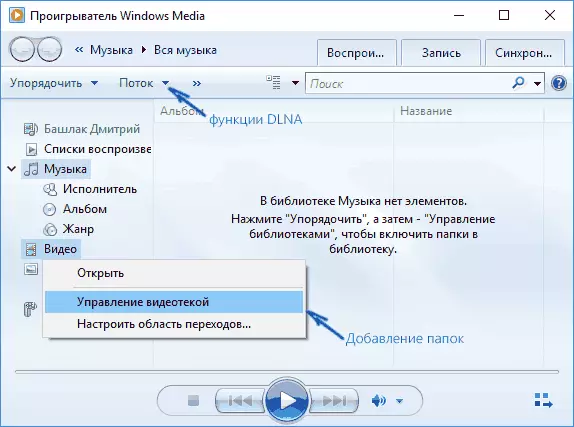
- સૂચિમાં ઇચ્છિત ફોલ્ડર ઉમેરો.
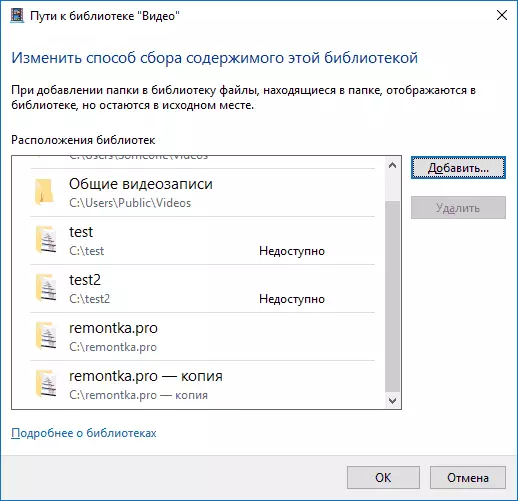
તૈયાર હવે આ ફોલ્ડર ડીએલએનએ સપોર્ટ ડિવાઇસથી પણ ઉપલબ્ધ છે. સિંગલ ન્યુઝ: કેટલાક ટીવી અને અન્ય ઉપકરણો કેશ સૂચિ ડીએલએનએ ફાઇલો દ્વારા ઉપલબ્ધ છે અને તેમને "જુઓ" ને ફરીથી પ્રારંભ કરવાની જરૂર છે (ઑન-ઑફ) ટીવી, કેટલાક કિસ્સાઓમાં ડિસ્કનેક્ટ કરો અને નેટવર્કથી ફરીથી કનેક્ટ કરો.
નોંધ: ફ્લો મેનૂમાં, વિન્ડોઝ મીડિયા પ્લેયરમાં મલ્ટીમીડિયા સર્વરને સક્ષમ અને અક્ષમ કરો.
તૃતીય-પક્ષ કાર્યક્રમોનો ઉપયોગ કરીને ડીએલએનએ સર્વર સેટ કરી રહ્યું છે
અગાઉના માર્ગદર્શિકામાં સમાન વિષય પર: વિન્ડોઝ 7 અને 8 માં ડીએલએનએ સર્વર બનાવવું ("હોમ ગ્રૂપ" ની રચના સાથેની પદ્ધતિ ઉપરાંત, જે 10-કેને પણ લાગુ પડે છે), ત્રીજા- પાર્ટી પ્રોગ્રામ્સને વિન્ડોઝ કમ્પ્યુટર પર મીડિયા સર્વર બનાવવાનું માનવામાં આવે છે. સારમાં, પછી ઉપયોગિતાઓ સંબંધિત છે અને હવે. અહીં હું ફક્ત આવા બીજું પ્રોગ્રામ ઉમેરવા માંગું છું જે મને તાજેતરમાં મળી આવે છે, અને જે સૌથી હકારાત્મક છાપ બાકી છે - સર્વિસ.
પ્રોગ્રામ પહેલેથી જ તેના મફત સંસ્કરણમાં છે (પેઇડ પ્રો સંસ્કરણ પણ છે) વપરાશકર્તાને Windows 10 માં સર્વર DLNA બનાવવા માટે વ્યાપક તકો પ્રદાન કરે છે અને વધારાના કાર્યોમાં, તમે નોંધ કરી શકો છો:
- ઑનલાઇન પ્રસારણ સ્ત્રોતોનો ઉપયોગ કરીને (તેમાંના કેટલાકને પ્લગઇન્સની જરૂર છે).
- લગભગ તમામ આધુનિક ટીવી, કન્સોલ્સ, ખેલાડીઓ અને મોબાઇલ ઉપકરણોના લગભગ તમામ આધુનિક ટીવીએસ, સમર્થિત ફોર્મેટમાં ટ્રાન્સકોડિંગ) ને ટ્રાન્સકોડિંગ સપોર્ટ.
- સબટાઇટલ બ્રોડકાસ્ટ માટે સપોર્ટ, પ્લેલિસ્ટ્સ અને તમામ સામાન્ય ઑડિઓ, વિડિઓ અને ફોટો ફોર્મેટ્સ (કાચા ફોર્મેટ્સ સહિત) સાથે કામ કરે છે.
- આપમેળે સામગ્રી સૉર્ટિંગ પ્રકારો, લેખકો, ઉમેરાની તારીખ (i.e., અંતિમ ઉપકરણ પર, જોતી વખતે, તમને અનુકૂળ સંશોધક મળે છે, જે મીડિયા સામગ્રીની વિવિધ કેટેગરીઝને ધ્યાનમાં લે છે).
તમે સત્તાવાર સાઇટ http://servio.org થી મફતમાં સર્વિસ મીડિયા સર્વરને ડાઉનલોડ કરી શકો છો
ઇન્સ્ટોલેશન પછી, ઇન્સ્ટોલ કરેલ પ્રોગ્રામ્સની સૂચિમાંથી સર્વિસ કન્સોલ ચલાવો, ઇન્ટરફેસને રશિયનમાં ફેરવો (ઉપર જમણી બાજુએ), "મીડિયામાટકા" સેટિંગ્સમાં વિડિઓ અને અન્ય સામગ્રીમાંથી ઇચ્છિત ફોલ્ડર્સ ઉમેરો અને હકીકતમાં, વાસ્તવમાં, બધું તૈયાર છે - તમારું સર્વર કામ કરે છે અને ઉપલબ્ધ છે.
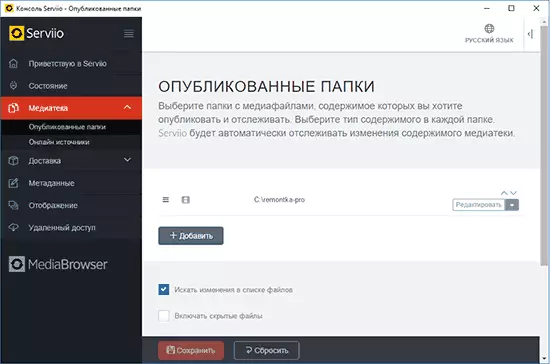
આ લેખની અંદર, હું serviio સેટિંગ્સમાં વિગતવાર નહીં બનાવું, સિવાય કે હું નોંધું છું કે કોઈપણ સમયે તમે સ્ટેટ સેટિંગ્સ આઇટમમાં DLNA સર્વરને અક્ષમ કરી શકો છો.
અહીં, કદાચ તે બધું જ છે. હું ગણતરી કરું છું કે સામગ્રી ઉપયોગી થશે, અને જો તમારી પાસે અચાનક પ્રશ્નો હોય, તો હિંમતથી તેમને ટિપ્પણીઓમાં પૂછો.
